Excel自动求和怎么操作? 自动求和公式与快捷键详解
Excel自动求和公式怎么做? Excel作为广泛使用的办公软件,在处理数值数据时提供了强大的函数计算功能。其中,自动求和公式基于SUM函数,语法为=SUM(range),range代表需要求和的单元格范围。例如,要计算A1到A10的总和,输入=SUM(A1:A10)即可。这一功能简化了数据汇总,提升工作效率。接下来,我们将详细演示操作步骤。
自动求和公式excel快捷键
1、Excel中的自动求和快捷键是ALT+=,即同时按下ALT键和等号键。这一组合能快速调用求和函数,省去手动输入公式的时间,尤其适合处理大量数据。

2、当求和位置位于一组数据下方时,输入ALT+=后,单元格自动填充SUM函数,并默认选中上方相邻的数据范围。如果默认范围不符合需求,可通过拖动鼠标或输入新范围来调整,例如将范围从A1:A10改为B1:B10。
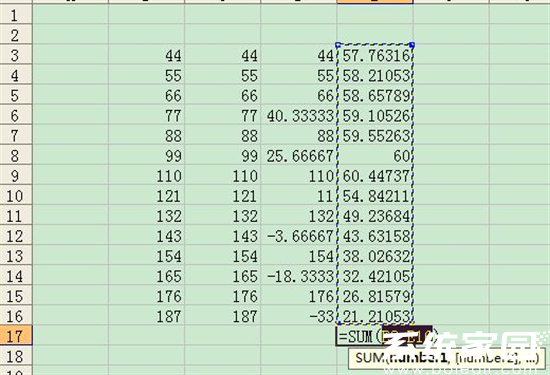
3、当求和位置处于数据右侧时,使用ALT+=快捷键会自动选取左侧数据作为求和范围。同样,用户可自由修改范围,确保准确性。这适用于横向数据表的快速求和,如销售报表的月度总计。
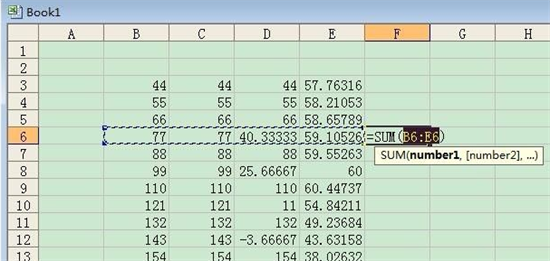
4、如果求和位置在数据上方且周围无连续数值,输入ALT+=后,求和范围可能为空。此时需手动选择单元格区域,例如框选C1:C5。建议在操作前检查数据连续性,以避免额外步骤。
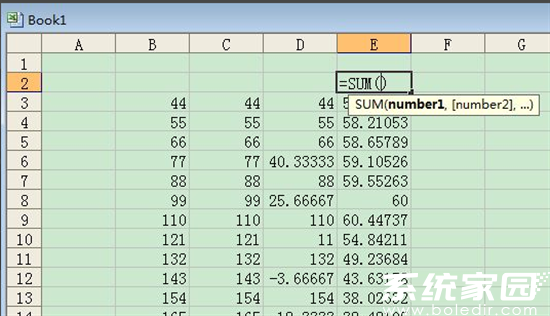
5、当求和位置位于数据左侧时,若上方或右侧无数据,快捷键同样无法自动识别范围。用户必须手动指定,如选择D1:D8。这种场景常见于非标准布局表格,掌握手动调整能提高灵活性。
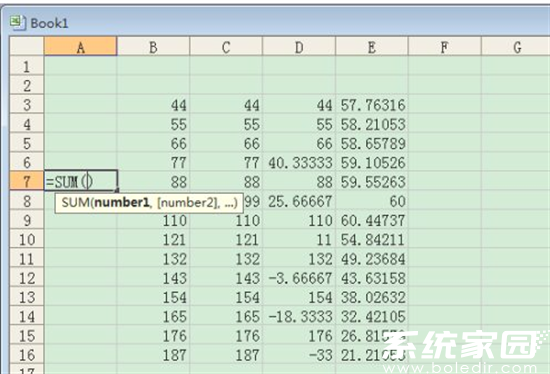
6、如图所示,通过虚线框可任意选定求和范围,适应复杂数据需求。例如,跨行或跨列选择A1:B5区域。熟练掌握这一技巧能处理多样化表格,提升数据管理效率。
除了基本使用,SUM函数支持多范围求和,如=SUM(A1:A10,C1:C10)。结合快捷键,它能高效完成日常任务,如预算统计或成绩计算。实践中,注意数据格式避免错误;非数值单元格会被忽略,确保范围准确能减少返工。总体而言,Excel的自动求和工具通过直观操作,帮助用户专注数据分析而非繁琐计算。
相关下载
相关文章
更多+-
07/25
-
07/25
-
07/25
-
07/25
-
07/25
手游排行榜
- 最新排行
- 最热排行
- 评分最高

